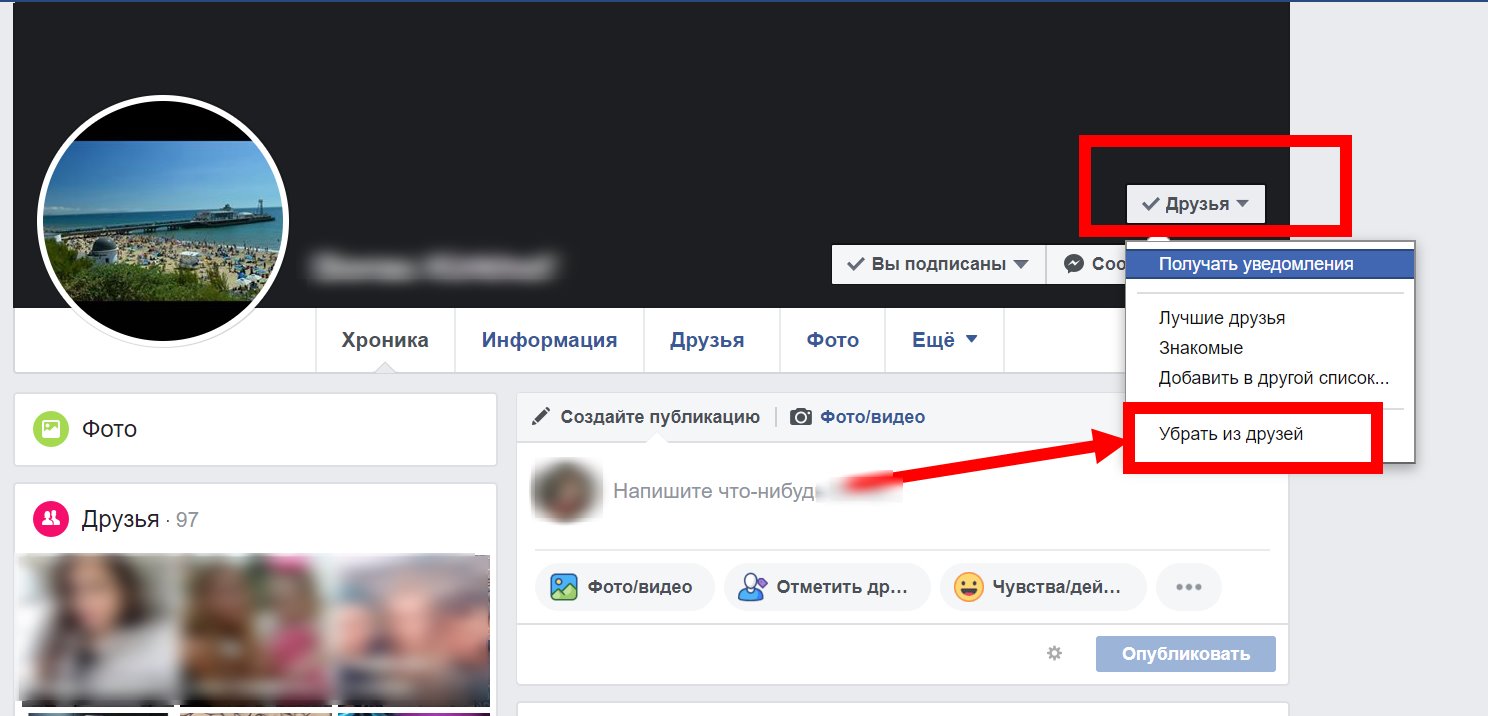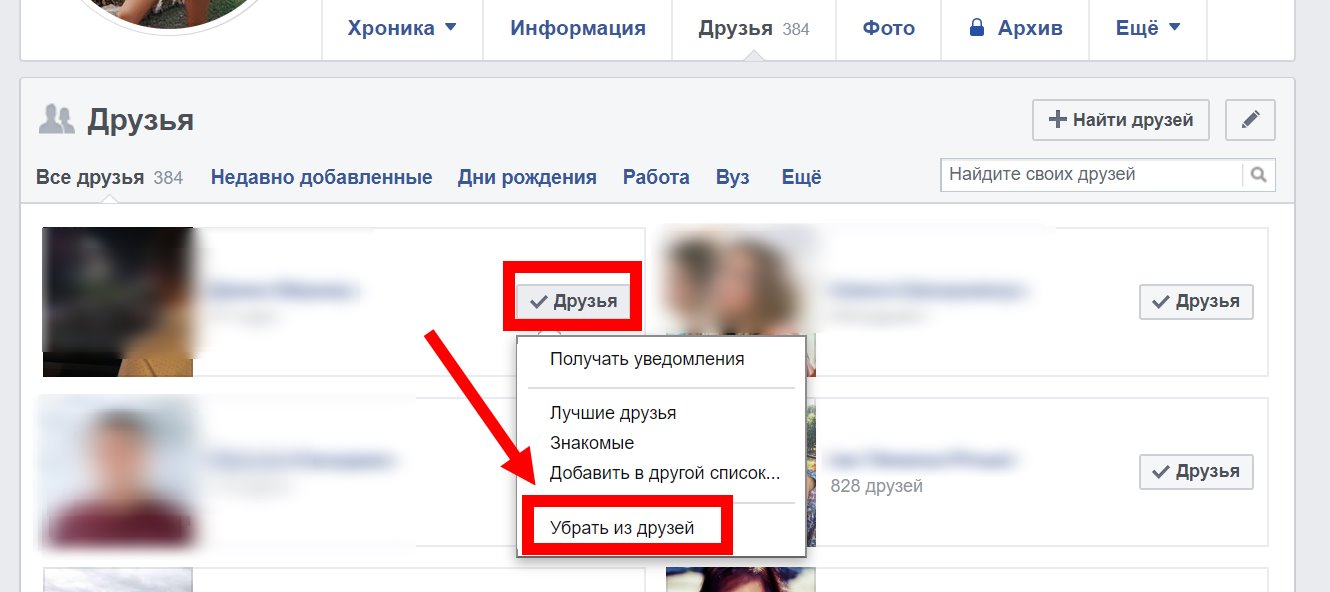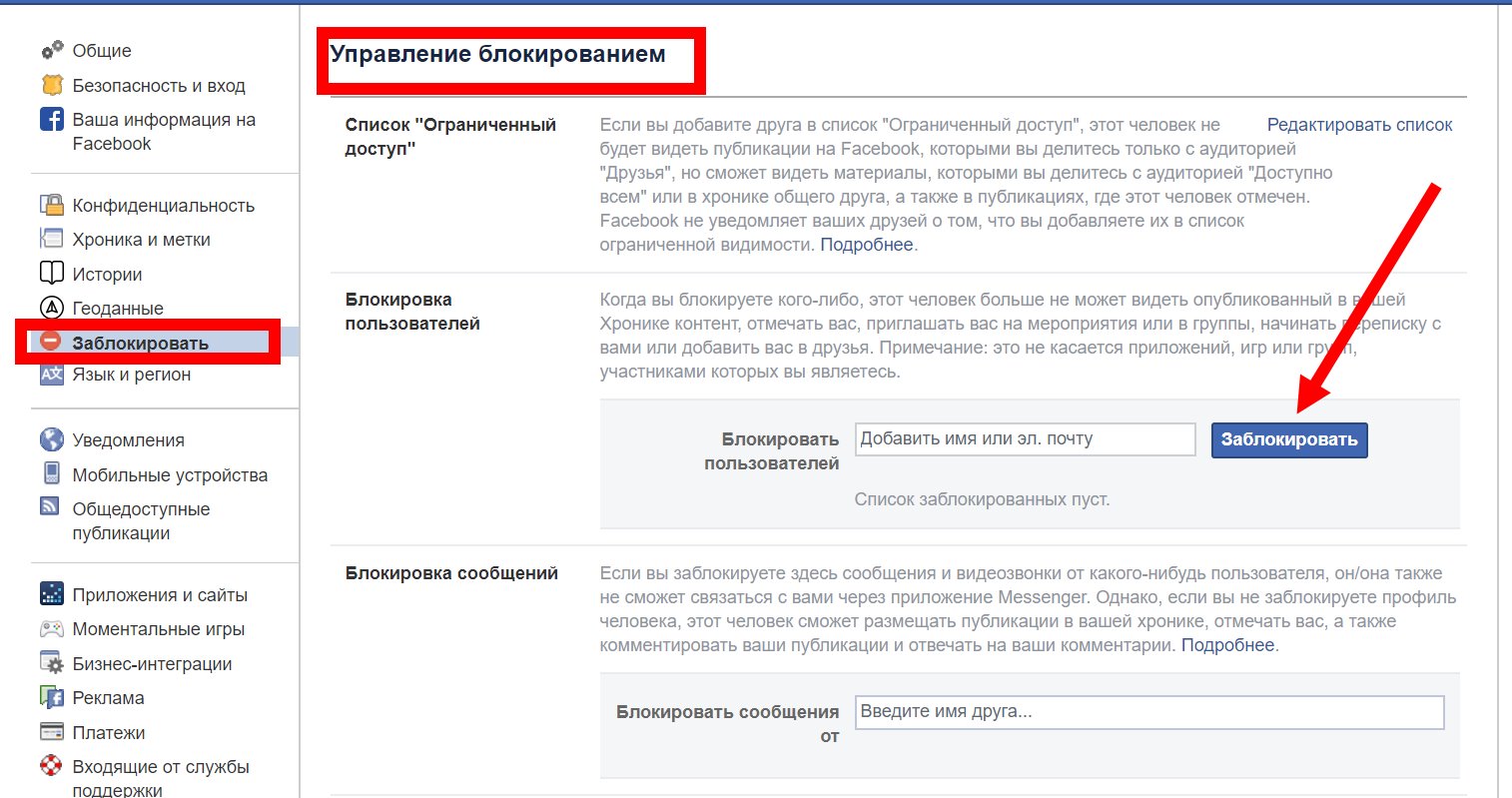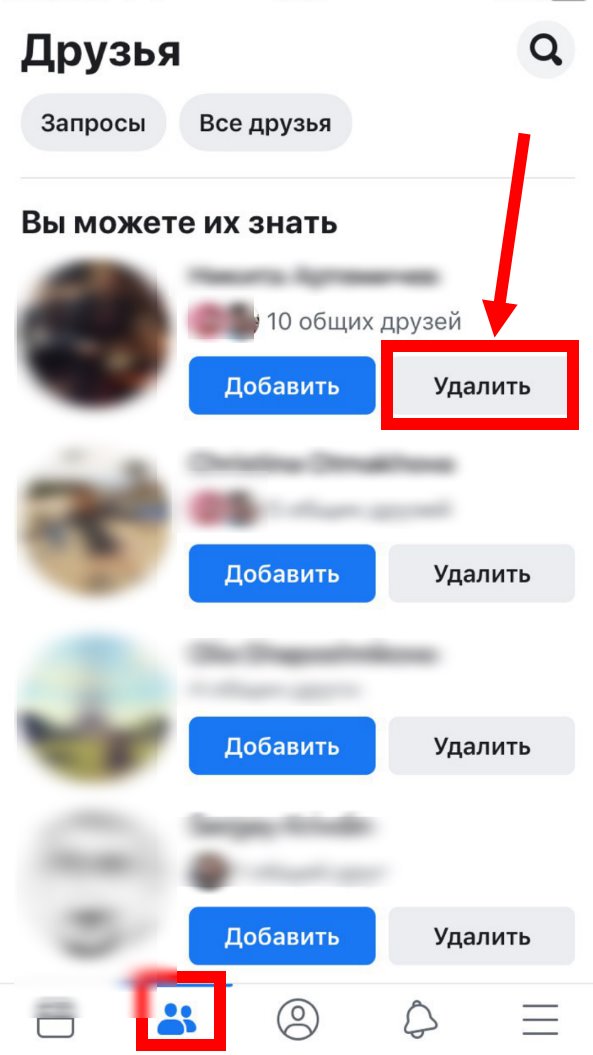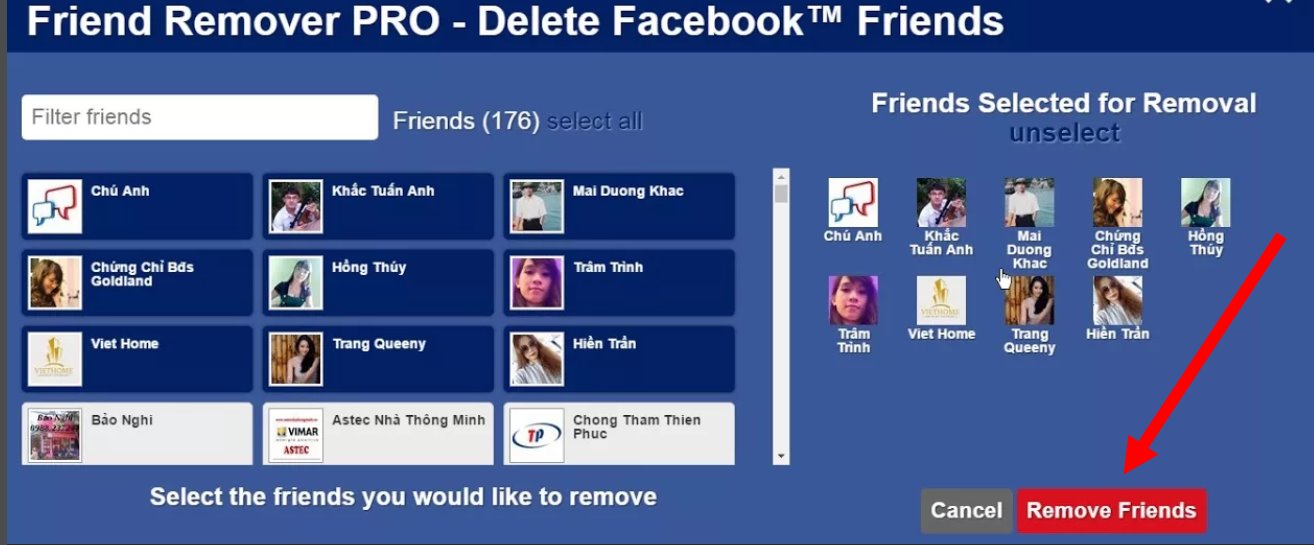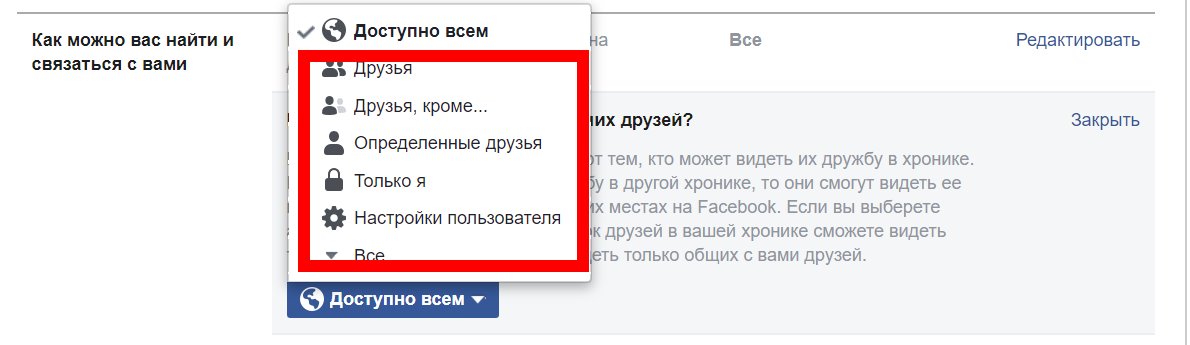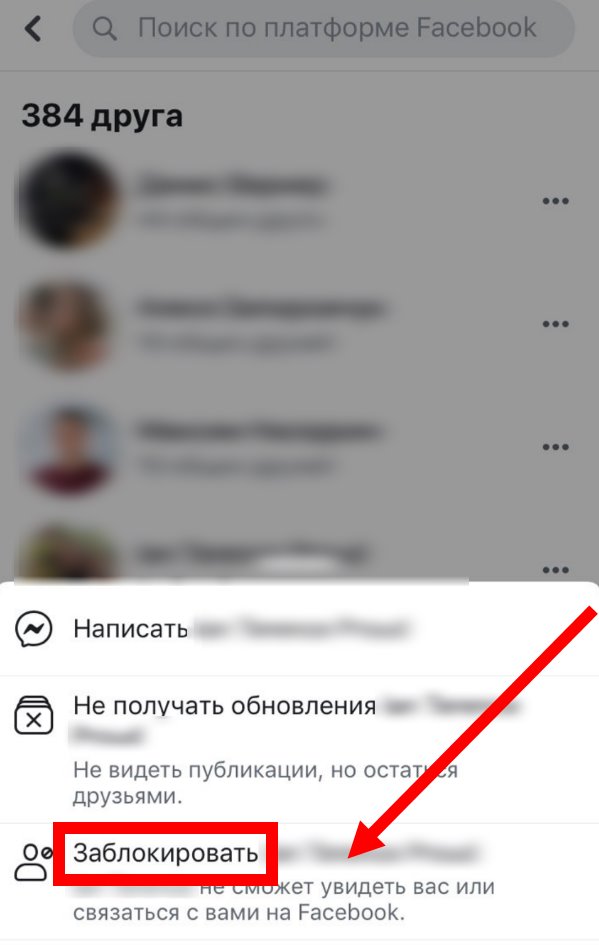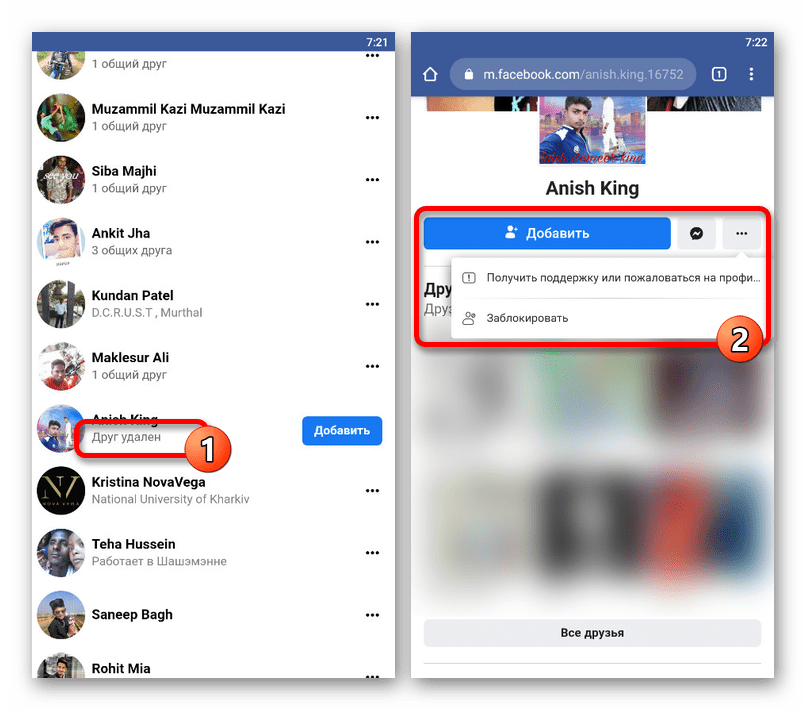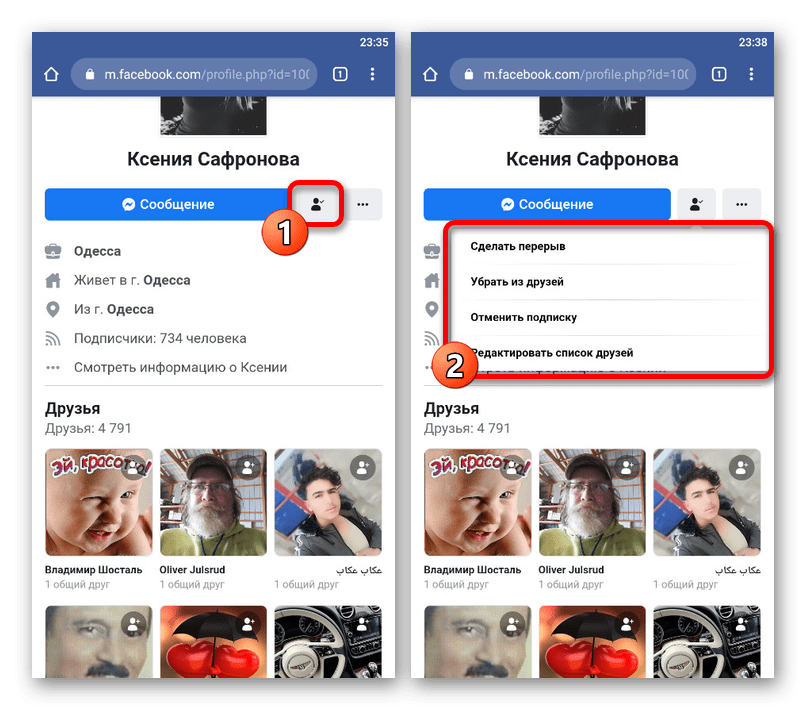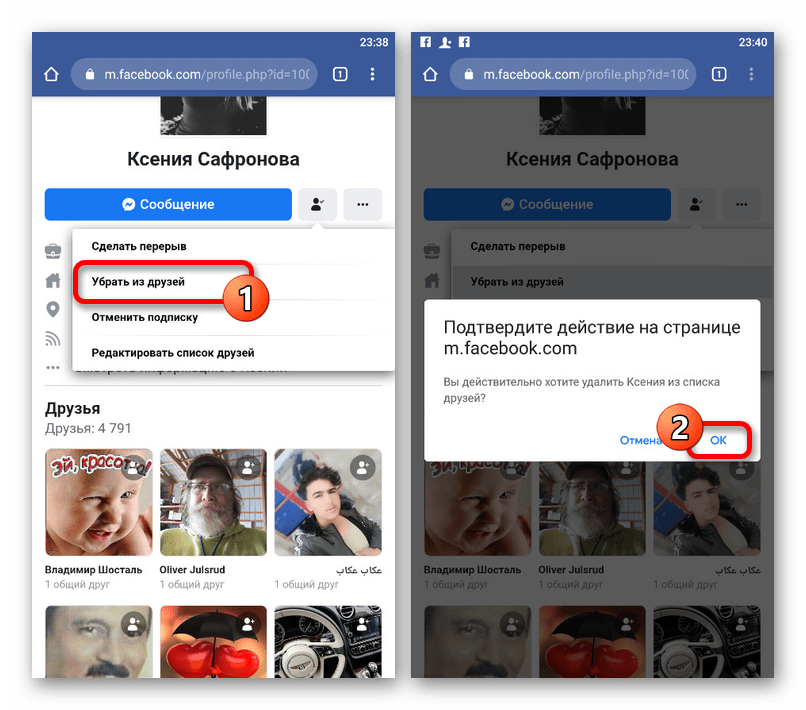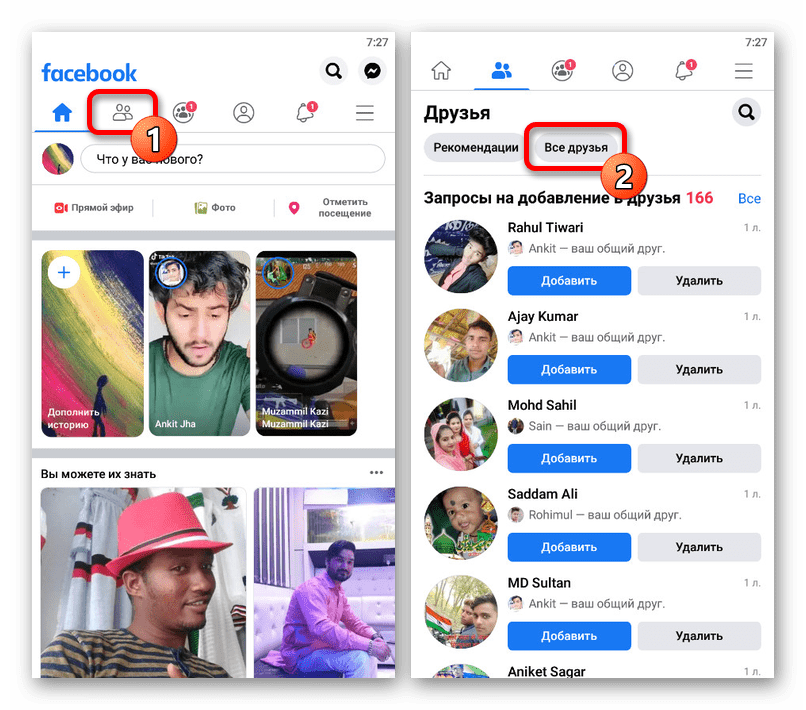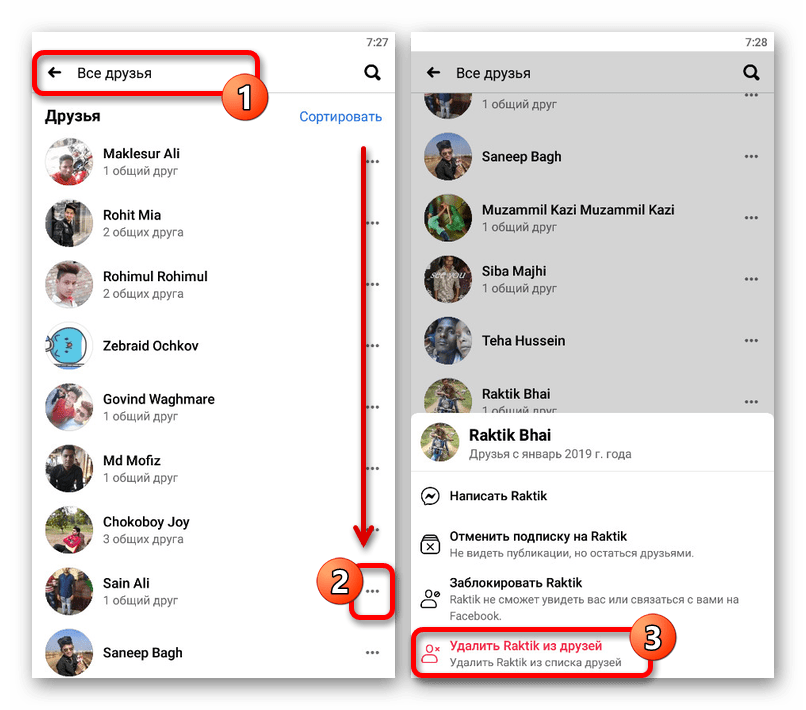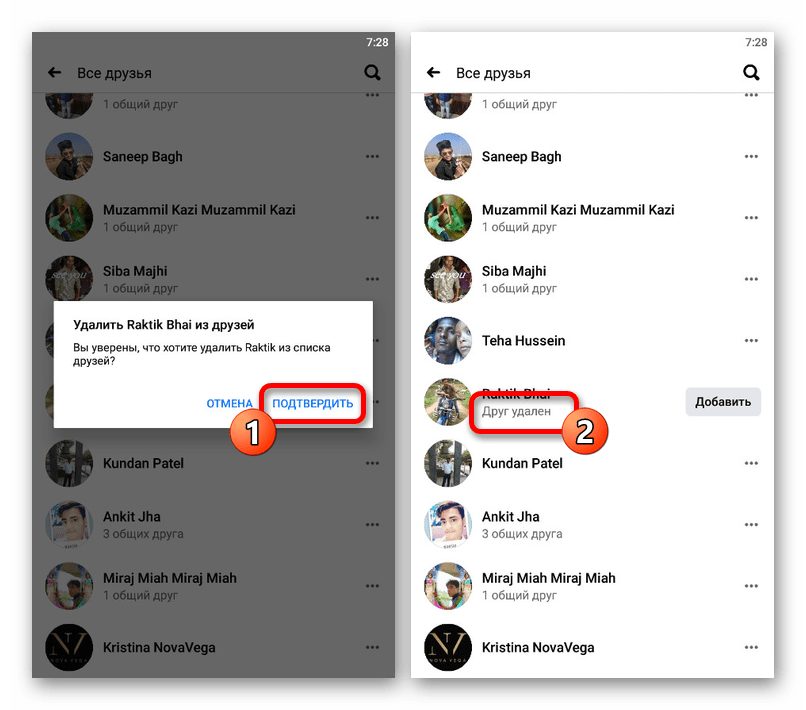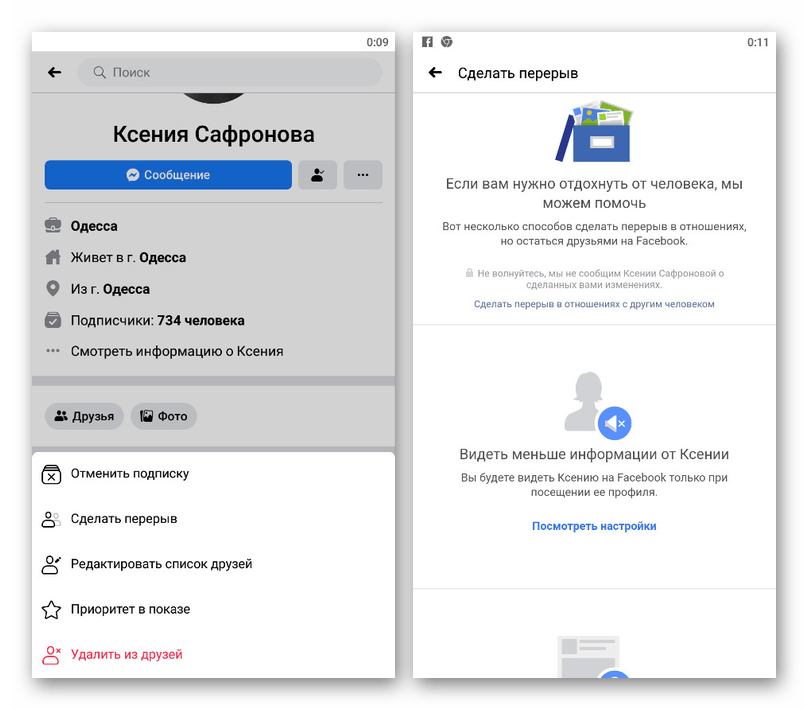- Как удалить всех друзей из Фейсбука из телефона
- Как удалить друга из Фейсбука через компьютер или смартфон
- На ПК
- С телефона
- Как убрать группу людей или всех одновременно
- Альтернативное решение
- Как удалить человека из друзей в Фейсбуке
- Удаляем человека из друзей через компьютер на оф. сайте
- Способ 1
- Способ 2
- Удаляем друга с мобильного приложения
- Удаление друзей на Facebook с телефона
- Вариант 1: Мобильная версия сайта
- Способ 1: Список друзей
- Способ 2: Страница пользователя
- Вариант 2: Мобильное приложение
- Способ 1: Список друзей
- Способ 2: Страница пользователя
Как удалить всех друзей из Фейсбука из телефона
При пользовании социальной сетью часто возникает вопрос, как удалить друзей из Фейсбука (одного человека или сразу нескольких). В Facebook предусмотрена такая функция, но подход к ее реализации отличается для телефонов и ПК. Ниже приведем пошаговую инструкцию, как решить поставленную задачу, а также выделим ряд альтернативных решений.
Как удалить друга из Фейсбука через компьютер или смартфон
Многие владельцы страничек в Фейсбуке на начальном этапе добавляют малознакомых или вообще неизвестных лиц, чтобы увеличить число подписчиков и получать больше информации в истории. Со временем человека не устраивает такая ситуация, и он решает провести «глобальную чистку». Цель — удалить «лишних» друзей из Фейсбука.
На ПК
Чтобы удалить друга из Facebook , войдите на сайт социальной сети и авторизуйтесь в своем профиле. Далее действуйте так:
- войдите в профиль пользователя;
- перейдите в категорию Друзья;
- выберите вариант с удалением.
- войдите в свой профиль Фейсбука;
- жмите на кнопку Друзья;
- в перечне найдите необходимого человека и выберите вариант убрать из списка.
Особенность соцсети в том, что прошлый товарищ не получает информации о вашем действии. Если вы не хотите, чтобы конкретный человек отправлял запрос на добавление в друзья или слал сообщения, можно его заблокировать . Для этого:
- жмите стрелочку вниз справа вверху на любой странице Фейсбука — Настройки;
- слева найдите раздел Блокировка;
- выберите Заблокировать (слева в боковом меню);
- укажите имя необходимого лица;
- выберите интересующий пункт Заблокировать;
- найдите в перечне нужного человека и еще раз повторите действие.
Как вариант, можно выполнить блокировку через профиль друга в меню. В случае разблокировки автоматического возврата «дружбы» не происходит. При решении кого-то удалить из списка вы также удаляетесь из него в профиле человека. В обоих случаях для возврата прежней связи необходимо подавать новый запрос.
С телефона
Если человек пользуется смартфоном, возникает другой вопрос — как удалить друзей из Фейсбука из телефона. Для того войдите в программу на смартфоне и сделайте такие шаги:
- нажмите на символ в виде перечня справа вверху;
- войдите в интересующую категорию;
- найдите человека, которого вы планируете удалить из списка;
- кликните на кнопку Друзья;
- выберите интересующий пункт удаления и подтвердите действие.
На все манипуляции уходит не больше минуты. Аналогичным способом можно удалить и других товарищей из Фейсбука.
Как убрать группу людей или всех одновременно
Бывают ситуации, когда необходимо почистить весь список или убрать несколько человек. В таком случае возникает другой вопрос — как удалить всех друзей в Фейсбук сразу и навсегда. Такая функция в социальной сети не предусмотрена, поэтому придется убирать товарищей по одному. Альтернатива — установка специальной программы или расширения для браузера. К примеру, для Гугл Хром предусмотрена программа Friend Removal . После ее скачивания и установки сделайте такие шаги:
- войдите в учетную запись, с которой необходимо удалить товарищей из Фейсбука;
- кликните картинку установленного в браузер расширения;
- выберите необходимые имена из перечня;
- жмите ссылку Remove Friends ;
- подтвердите принятое решение.
Учтите, что за один раз разрешено добавлять не больше 100-200 человек , ведь соцсеть часто наказывает за групповое удаление через приложения и может заблокировать профиль пользователя. В дальнейшем придется тратить время на разблокировку аккаунта.
Альтернативное решение
Бывает, что пользователь решил удалить друга, чтобы его не видели иные участники Фейсбука. В таком случае не обязательно идти на крайние меры. Можно ограничиться более простым решением и скрыть товарища .
- войдите в соцсеть под своими данными;
- нажмите справа вверху треугольник и перейдите в раздел настроек;
- войдите в пункт Конфиденциальность;
- найдите надпись Кто может посмотреть список ваших друзей?
- жмите на кнопку редактирования, которая находится справа;
- кликните на кнопку Доступно всем и выберите подходящий вариант из перечня, к примеру, «Только я» или «Друзья, кроме знакомых»;
- справа вверху нажмите на три полоски;
- найдите раздел настроек и конфиденциальности;
- выберите такой же пункт, как и в рассмотренной выше инструкции;
- определитесь с подходящим вариантом и выберите его.
При желании можно исключить просмотр только для определенных людей.
Теперь вы знаете, как удалить друзей из Фейсбука, заблокировать или скрыть их в случае необходимости. При этом будьте внимательны и не удаляйте много товарищей за один раз, ведь соцсеть может заподозрить неладное и заблокировать пользователя.
Источник
Как удалить человека из друзей в Фейсбуке
Здравствуйте, уважаемые посетители. У нас с вами сегодня очередная статья про Фейсбук и учиться мы будем удалять друзей. Мало ли, вдруг вы с кем-нибудь поругаетесь и не заходите видеть этого человека в данном списке на своей странице. Казалось, вроде бы простой вопрос и должно быть и так понятно, как все это делается, но не тут то было. Мне самому первый раз пришлось долговато искать кнопочку для удаления друзей. Поэтому и пришла в голову идея написать данную статью.
Удаляем человека из друзей через компьютер на оф. сайте
Способ 1
Заходим в свой аккаунт в социальной сети и в верхнем меню жмем по миниатюрке, чтобы перейти в профиль.
Уже в профиле нажимаем по вкладке «Друзья»
У нас высвечивается список пользователей, которых вы добавили к себе за все время использования Фейсбука. Напротив того человека, которого хотим удалить, жмем на копку «Убрать из друзей».
Способ 2
Очень простой вариант решения нашей проблемы. Мы просто должны зайти на страницу того человека, которого хотим убрать из соответствующего списка. Смотрим в правый верхний угол и находим там кнопочку «Друзья». Нажимаем на нее и из выпавшего списка выбираем пункт «Убрать…».
Кстати, если вы выполните данную операцию, то ваш профиль также исчезнет из друзей данного человека.
Удаляем друга с мобильного приложения
Если вы частенько посещаете свой профиль в Фейсбуке со смартфона, то логично было бы и друзей удалять именно с мобильного приложения.
Запускаем его и нажимаем на свою аватарку, чтобы попасть в профиль:
Листаем страничку немного вниз, добираемся до пункта «Друзья» и нажимаем по ссылке «Смотреть всех»:
Находим нужного человека (точнее, уже ненужного) и напротив него жмем на кнопку «Друзья»:
Из выпавшего списка выбираем пункт «Удалить из…».
Все, таким образом, у нас получилось удалить друга из навсегда из социальной сети Facebook. Если что-то непонятно, то не забывайте, что вы всегда можете задать свой вопрос в комментариях. А мы по возможности, ответим на него.
Большое спасибо, очень помогли,все понятно и доходчиво.
А можно группами удалять из друзей?
Если не боитесь и умеете искать программы в Интернете (чтобы ПК не заразить), то попробуйте какую-нибудь утилиту для этого найти. Или посмотрите в расширениях для браузера.
друзей удалила,а они остались там,где я посылаю подарки друзьям
Убрать полностью сфейзбука.как
Удаляйте друзей, как в статье описано. Или вас интересует, как удалить свою страницу на ФБ?
Добрый день! Ну мне чайнику очень интересно как создать 2 страницу в Фэйсбуке,чтобы количество друзей не зашкаливало…Я вроде все время удаляю с кем дружбы не получилось.но всеравно все время присоединять не дает?
Источник
Удаление друзей на Facebook с телефона
Как и в любой другой социальной сети, в Facebook список друзей играет одну из наиболее важных ролей, позволяя быстро находить нужных людей, обмениваться сообщениями и выполнять многие другие действия. При этом по тем или иным причинам иногда может возникать необходимость удаления пользователей из этого списка, тем самым ограничивая возможность взаимодействия с личным профилем. В рамках сегодняшней инструкции мы расскажем, как выполнить данную процедуру в мобильных версиях ФБ.
Вариант 1: Мобильная версия сайта
Основной альтернативой официальному сайту Facebook является его мобильная версия, доступная по специальному адресу и по умолчанию адаптированная под использование на телефоне. Процесс удаления приятелей данным способом немногим отличается от аналогичной процедуры, выполняемой на компьютере, и заключается в использовании стандартных функций.
Способ 1: Список друзей
- Через любой удобный веб-обозреватель для телефона откройте веб-сайт Фейсбука по представленной выше ссылке и сразу же перейдите на вторую вкладку «Найти друзей», используя верхнее меню. Здесь необходимо воспользоваться кнопкой «Друзья», отмеченной на скриншоте.
После этого без каких-либо подтверждений появится уведомление «Друг удален», символизирующее об успешном решении задачи. Если вы случайно удалили не того пользователя, можно будет также воспользоваться кнопкой «Добавить», доступной вплоть до обновления страницы или перехода в любой другой раздел веб-сайта.
Способ 2: Страница пользователя
- Кроме как с помощью списка друзей, удаление можно произвести после перехода к профилю нужного человека. Здесь нужно воспользоваться отмеченной нами кнопкой под фотографией, чтобы открыть меню управления дружбой.
В представленном списке воспользуйтесь пунктом «Убрать из друзей» для удаления пользователя. Данное действие необходимо будет подтвердить, однако после этого владелец аккаунт будет успешно исключен из вашего списка приятелей.
Оба метода позволят вам избавиться от друзей в мобильной версии сайта. К тому же, в процессе удаления вы автоматически отписываетесь от любых обновлений пользователя, так что какие-то дополнительные действия впоследствии не потребуются.
Вариант 2: Мобильное приложение
По аналогии с мобильной версией сайта, официальный клиент Facebook для телефонов на различных платформах позволяет выполнить удаление друзей стандартными средствами. Для этого в равной степени можно прибегнуть как к настройкам дружбы на странице пользователя, так и к общему списку приятелей.
Способ 1: Список друзей
- Находясь в приложении FB, через главное меню перейдите на вкладку «Найти друзей». После этого в блоке «Друзья» воспользуйтесь кнопкой «Все друзья», чтобы отобразиться полный список приятелей.
По необходимости используя поиск в правом верхнем углу экрана, на представленной странице найдете нужного человека и коснитесь кнопки с тремя точками. Когда же в нижней части появится вспомогательное меню, выберите пункт «Удалить из друзей».
Данное действие в любом случае необходимо будет подтвердить через всплывающее окно, коснувшись кнопки с соответствующей подписью. В результате пользователь будет исключен из вашего списка друзей.
Способ 2: Страница пользователя
- Чтобы избавиться от друга через просмотр профиля, откройте нужную страницу и коснитесь отмеченной нами кнопки для открытия вспомогательного меню.
После этого нажмите «Удалить из друзей» через список, представленный в нижней части экрана, и подтвердите действие во всплывающем окне. На этом процедура завершается, так как друг исчезнет из списка приятелей.
Можете использовать «Отмену подписки» в качестве альтернативы удалению, если хотите только ограничить дружбу. Узнать о других способах также можно, нажав «Сделать перерыв» в том же меню.
Какой бы способ вы не выбрали, результат достигается без особых хлопот. При этом учтите, что только первый метод будет удобен для работы с большим количеством друзей за раз.
Рассмотренные варианты, разделенные на несколько способов, требуют во многом похожих действий и вряд ли вызовут вопросы. К сожалению, автоматических и вместе с тем надежных средств удаления, позволяющих работать сразу с полным списком друзей на Фейсбуке через телефон, в настоящее время не существует.
Помимо этой статьи, на сайте еще 12473 инструкций.
Добавьте сайт Lumpics.ru в закладки (CTRL+D) и мы точно еще пригодимся вам.
Отблагодарите автора, поделитесь статьей в социальных сетях.
Источник